FreeCAD macOS でのインストール方法
-
FreeCAD の dmg ファイルを以下のサイトからダウンロードします。
Release FreeCAD 1.0.0 · FreeCAD/FreeCAD
ファイル名はIntel CPUの場合「FreeCAD_1.0.0-conda-macOS-x86_64-py311.dmg」、Appleシリコン(M1~M4)の場合「FreeCAD_1.0.0-conda-macOS-arm64-py311.dmg」です。
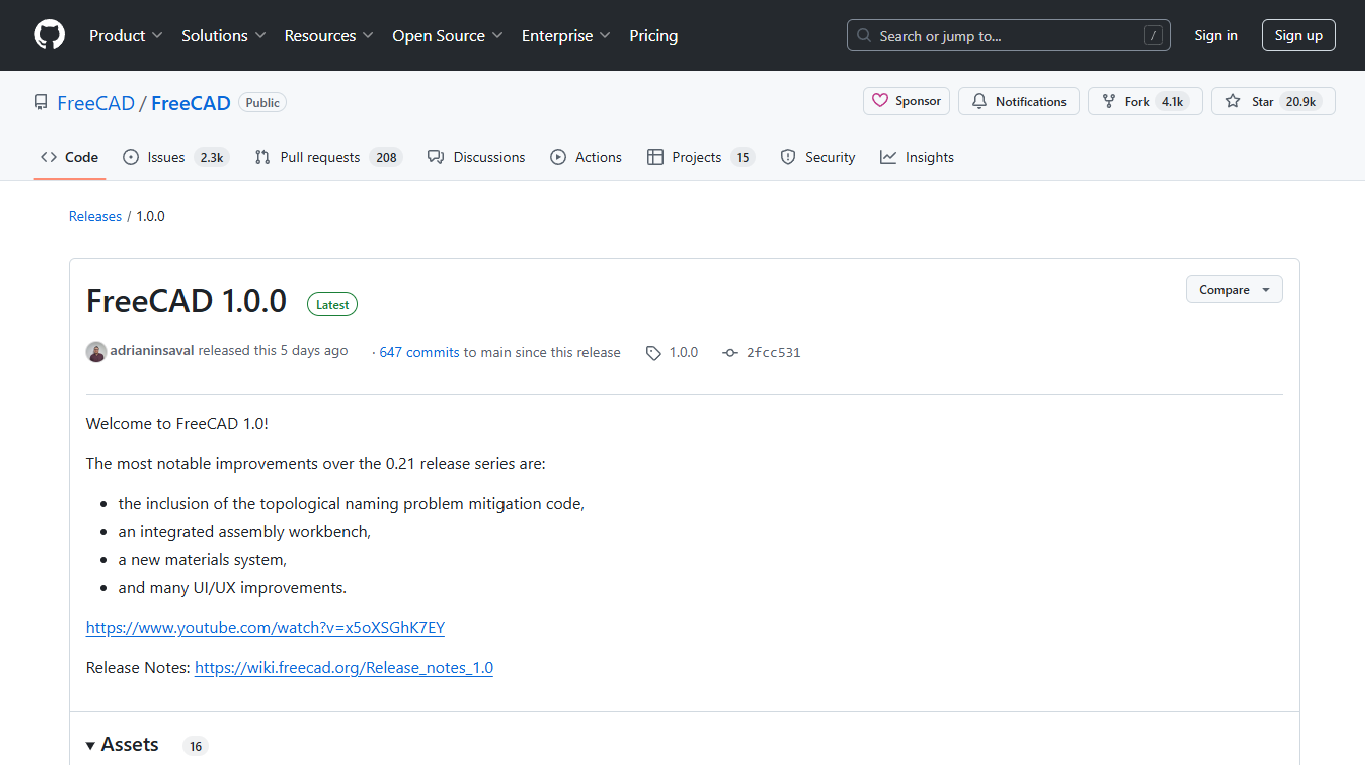
GitHub の FreeCAD リリースページ -
ダウンロードしたファイルをダブルクリックした後、開いたダイアログから FreeCAD のアイコンをアプリケーションフォルダにドラッグ&ドロップします。
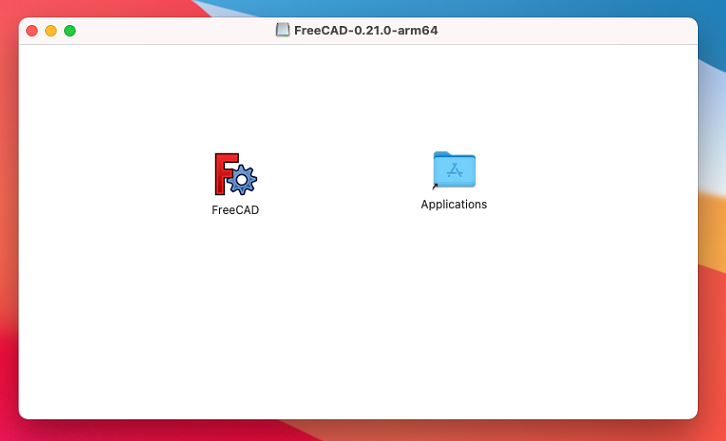
アプリケーションフォルダにドラッグ&ドロップ -
アプリケーションフォルダ内の FreeCAD をダブルクリックすると起動します。
通常、macOSではApple社によって認証されたアプリケーションしか実行できません。FreeCADを起動しようとしてブロックされ場合は以下の手順で例外設定を行ってください。
- デスクトップ左上のアップルメニューの「システム設定」を選択し、サイドバーで「プライバシーとセキュリティ」をクリックします。
- 「セキュリティ」に移動して、「開く」をクリックします。
- 「このまま開く」をクリックします。
- ログインパスワードを入力して「OK」をクリックします。